Die Sicherung des SSH-Zugangs ist entscheidend für die Aufrechterhaltung der Integrität und Sicherheit der Serverinfrastruktur. Wenn Sie sich mit der effektiven Sicherung des Serverzugangs beschäftigen, seien Sie unbesorgt. Gravitational Teleport erweist sich als innovative Lösung, die revolutioniert, wie Teams SSH-Sicherheit verwalten und stärken.
In diesem Tutorial werden Sie die Feinheiten von Teleport entwirren und mit den Grundlagen ausstatten, um Ihre Serverinfrastruktur zu schützen. Von nahtlosem Zugangsmanagement bis hin zu robusten Sicherheitsfunktionen werden Sie erkunden, wie Teleport Ihren Serverzugang sichert.
Meistern Sie die Serversicherheit mit Gravitational Teleport und stärken Sie Ihre Infrastruktur!
Voraussetzungen
Um dieses Gravitational Teleport Tutorial zu beginnen, sind bestimmte grundlegende Kenntnisse und Ressourcen erforderlich. Stellen Sie daher sicher, dass die aufgeführten Voraussetzungen erfüllt sind, um diesem Tutorial zu folgen:
- Zwei Linux-Server: Ein Server (Host) wird als Bastion-Host verwendet, und der andere wird verwendet, um den SSH-Zugriff mit Teleport einzuschränken – In diesem Tutorial werden zwei Ubuntu 22.04 EC2-Instanzen verwendet.
- Erlaubter HTTPS-Eintrag für den Hostserver (siehe die Dokumentation Ihres Cloud-Anbieters).
💡 Hinweis: Dieses Tutorial verwendet AWS EC2-Instanzen. Die erforderlichen Änderungen werden an der Sicherheitsgruppe vorgenommen > Eingehende Regeln. Siehe die AWS-Dokumentation zur Konfiguration von eingehenden Sicherheitsgruppenregeln.
- A registered domain name with DNS A record pointing to your host server’s IP address.
- A multi-factor authenticator app such as Authy, Google Authenticator, or Microsoft Authenticator.
Installation und Konfiguration von Gravitational Teleport auf Ubuntu
Mit Ihrer DNS-Einrichtung müssen Sie Ihren Ubuntu-Server mit robusten Sicherheitsfunktionen ausstatten – Gravitational Teleport. Wie eine Burg mit weit geöffneten Toren ist Ihr Server ohne die richtigen Sicherheitsmaßnahmen anfällig für unbefugten Zugriff und potenzielle Verletzungen.
Gravitational Teleport gewährleistet eine robuste Befestigung und ermöglicht nur autorisierten Personen den Zugriff auf Ihre Serverfestung.
Um Gravitational Teleport zu installieren und zu konfigurieren, führen Sie folgende Schritte aus:
1. SSH auf den Host-Server, führen Sie den folgenden Befehl aus, um das Repository für den Paketmanager zu aktualisieren und Teleport zu installieren. Die neueste Version ist 15.1.9 zum Zeitpunkt der Abfassung dieses Textes, aber Sie können sich jederzeit alle Versionen ansehen.
💡 Hinweis: Dieses Tutorial verwendet den Advanced Package Tool (APT) Paketmanager. Wenn das Teleport-Installationsskript nicht ordnungsgemäß funktioniert, besuchen Sie die offizielle Teleport-Dokumentation für installationsanweisungen, die auf Ihren Paketmanager zugeschnitten sind.
Nach Ausführung des obigen Installationsskripts sollten Sie eine ähnliche Ausgabe erhalten.
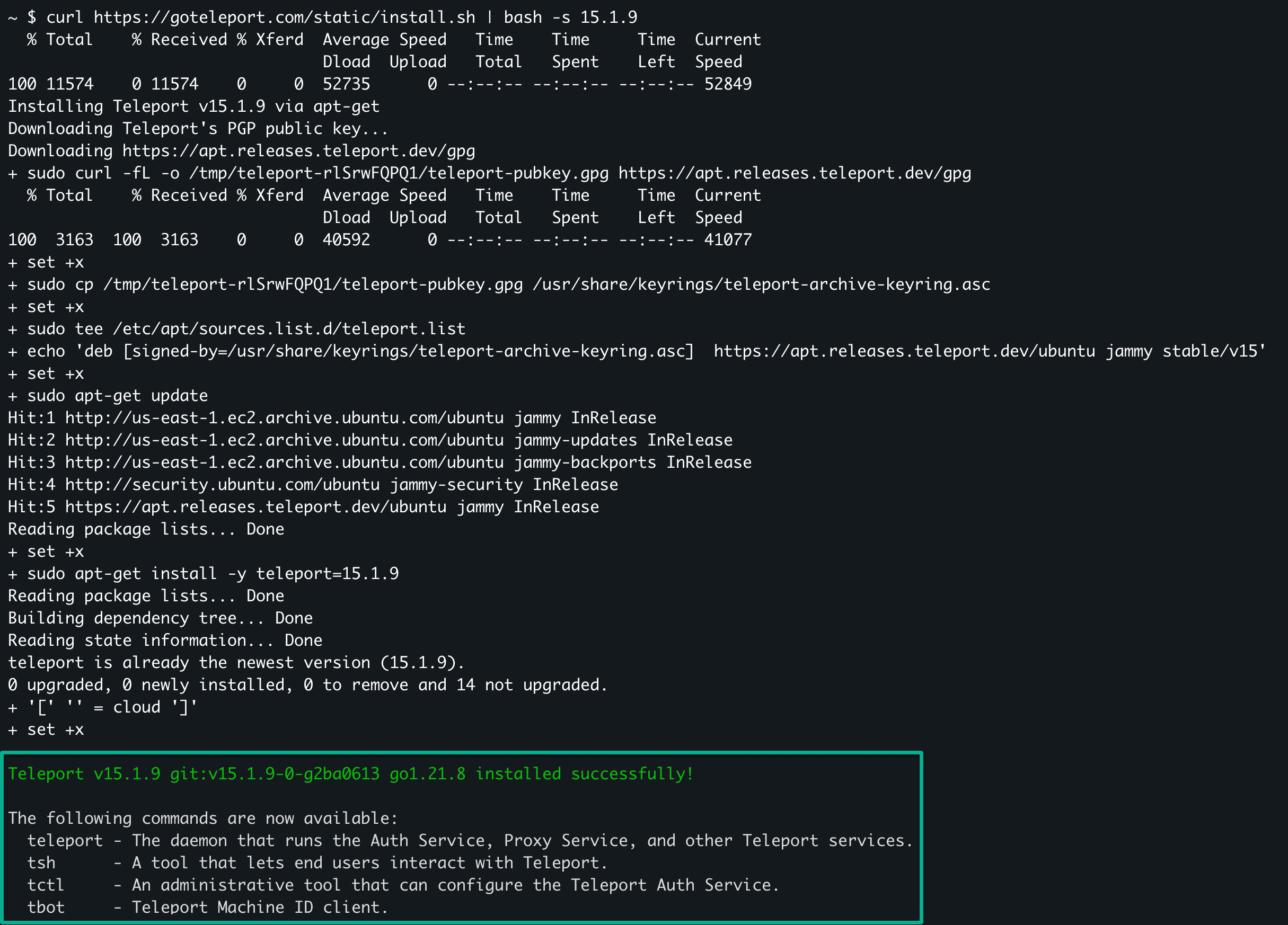
2. Nach der Installation führen Sie den folgenden systemctl-Befehl aus, um den Status des teleport-Dienstes zu überprüfen.
Wie unten gezeigt, ist Teleport derzeit nicht aktiv und deaktiviert.
Bevor Sie den Teleport-Dienst aktivieren und starten, müssen Sie einige Konfigurationen für Teleport in den folgenden Schritten festlegen.

3. Führen Sie als nächstes diesen teleport-Befehl aus, um Folgendes zu erreichen:
- Generieren Sie eine Konfigurationsdatei namens
/etc/teleport.yamlfür Teleport. Der Teleport-Systemd-Dienst, der während der Installation eingerichtet wurde, benötigt diese Datei, um Teleport zu starten.
- Geben Sie die E-Mail-Adresse (ersetzen Sie
<IHRE_EMAIL>) für die Registrierung und Benachrichtigungen des ACME-Zertifikats an. Der--acme-Flag teilt Teleport mit, Zertifikate automatisch von Let’s Encrypt zu erhalten.
- Geben Sie den Teleport
--cluster-namean, der normalerweise durch die URL des Teleport-Proxy-Servers dargestellt wird (ersetzen Sie<YOUR_TELEPORT_PROXY_URL>).
Wenn korrekt konfiguriert, sehen Sie die folgende Ausgabe im Terminal.
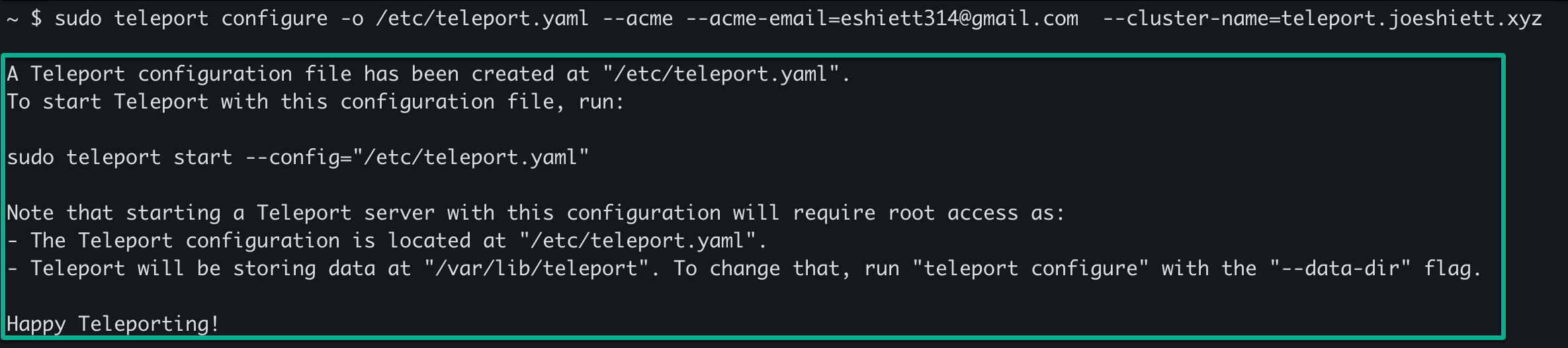
4. Führen Sie nun jeden der folgenden Befehle aus, um den Teleport-Dienst zu aktivieren und zu starten.
Diese Befehle geben keine Ausgabe im Terminal aus, aber Sie überprüfen die Änderungen im nächsten Schritt.
5. Führen Sie schließlich den untenstehenden systemctl-Befehl aus, um den Status des Teleport-Dienstes zu bestätigen.
Die folgende Ausgabe bestätigt, dass der Teleport-Dienst aktiv und ausgeführt wird, was bedeutet, dass Sie auf die Benutzeroberfläche zugreifen und Operationen durchführen können.
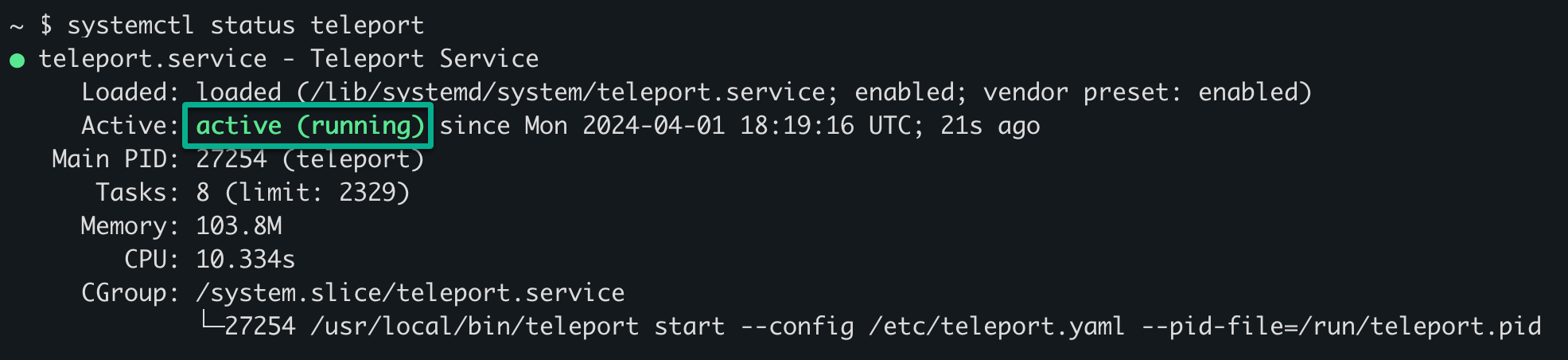
Einrichten des Zugriffs auf die Teleport-Webbenutzeroberfläche und der Administratoranmeldeinformationen
Teleport ist aktiv, aber wie verwalten Sie nahtlos Benutzerzugriff, überwachen Sitzungen und überwachen Ihre Serverinfrastruktur? Sie können mit Teleport bequem von Ihrem Webbrowser aus über seine Webbenutzeroberfläche interagieren, aber zunächst müssen Sie den Zugriff auf die Webbenutzeroberfläche und die Anmeldeinformationen für den Administrator einrichten.
Um den Zugriff auf die Teleport-Webbenutzeroberfläche und die Administratoranmeldeinformationen einzurichten, befolgen Sie diese Schritte:
1. Besuchen Sie die Proxy-URL von Teleport, die Sie im Schritt drei des Abschnitts „Installieren und Konfigurieren von Gravitational Teleport auf Ubuntu“ konfiguriert haben (d. h. https://teleport.example.com).
Wenn erfolgreich, werden Sie mit der untenstehenden Teleport-Anmeldeseite begrüßt. Leider können Sie sich noch nicht anmelden. Sie müssen einen Admin-Benutzer und die Zwei-Faktor-Authentifizierung einrichten (Schritt zwei).
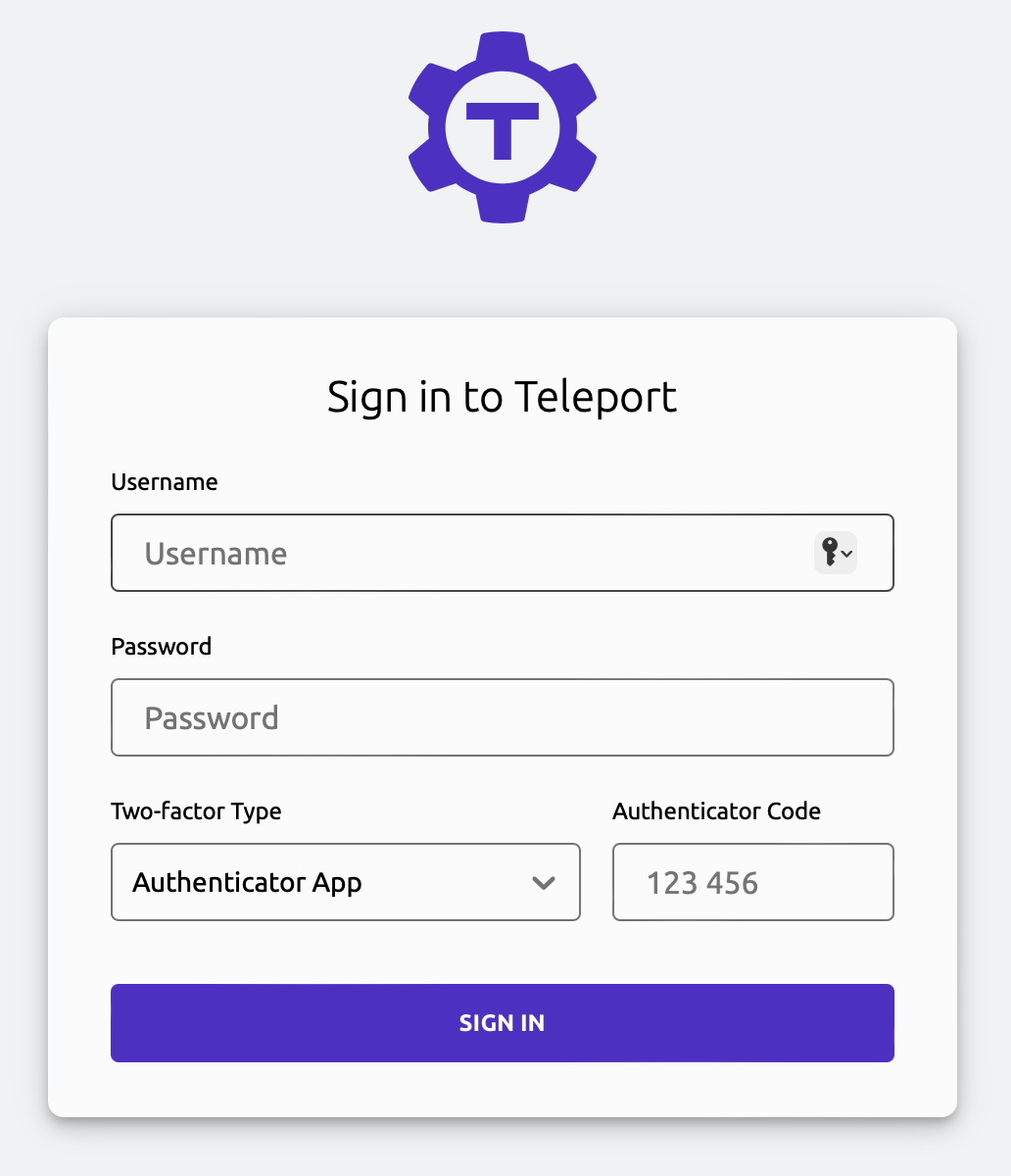
2. Führen Sie auf Ihrem Host-Server den folgenden Teleport CLI-Befehl (tctl) aus, um Folgendes auszuführen:
- Erstellen Sie (
add) einen dedizierten Teleport-admin-Benutzer. - Erlauben Sie dem
admin-Benutzer, sich bei SSH-Hosts mit den festgelegten Anmeldungen anzumelden:root,ec2-userundubuntu. - Weisen Sie dem Admin-Benutzer die Rollen
ZugriffundBearbeiterzu.
Nachdem Sie hinzugefügt wurden, kopieren Sie den generierten Einladungslink aus der Ausgabe, die die erfolgreiche Erstellung des Admin-Benutzers anzeigt.

3. Navigieren Sie im Schritt drei zu einem neuen Browser-Tab mit dem kopierten Einladungslink, und klicken Sie dann auf LOS GEHT’S auf der Willkommensseite, wie unten gezeigt. Diese Aktion ermöglicht es Ihnen, mit der Einrichtung des Admin-Benutzers zu beginnen.
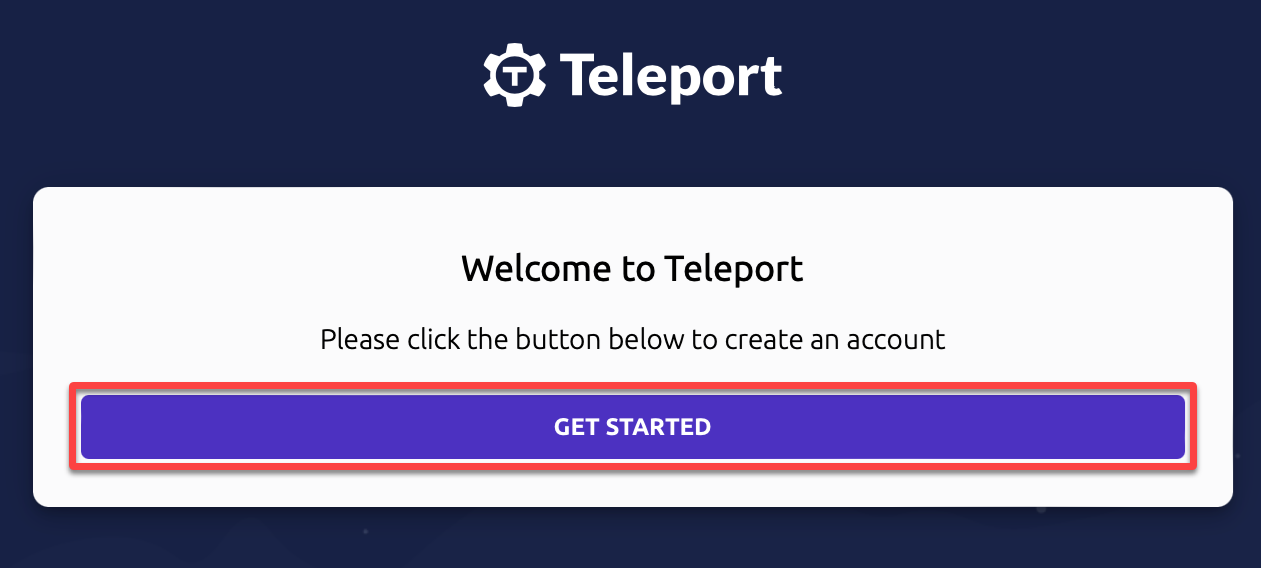
4. Geben Sie als nächstes ein starkes Passwort für den Admin-Benutzer ein, bestätigen Sie es, und klicken Sie auf WEITER, um fortzufahren.
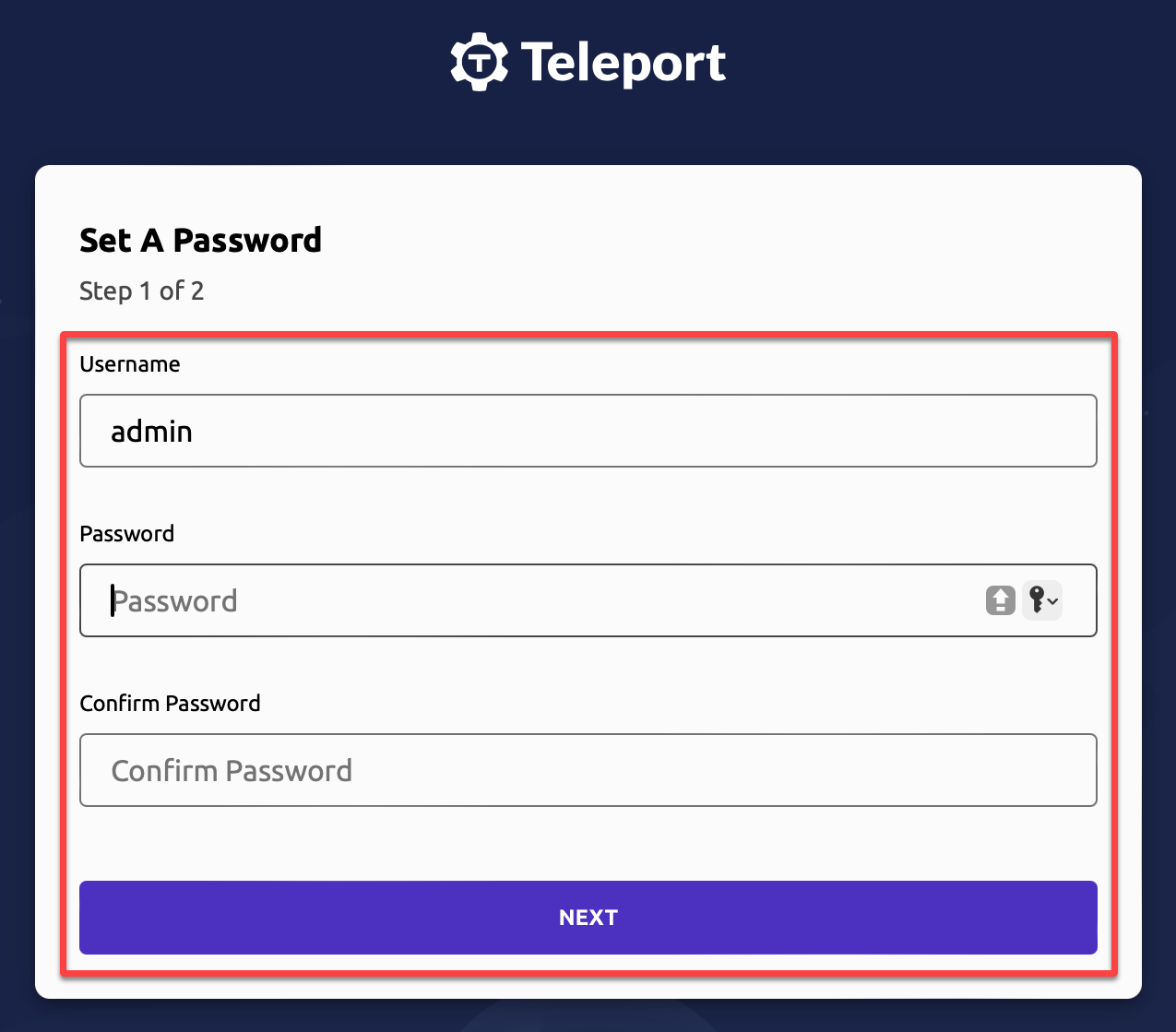
5. Öffnen Sie Ihre Authenticator-App, scannen Sie den QR-Code, geben Sie den generierten Authentifizierungscode im erforderlichen Feld ein, und klicken Sie auf SENDEN.
Dieser Vorgang ermöglicht es Ihnen, die Zwei-Faktor-Authentifizierung auf Ihrem Gerät für eine zusätzliche Sicherheitsebene einzurichten.
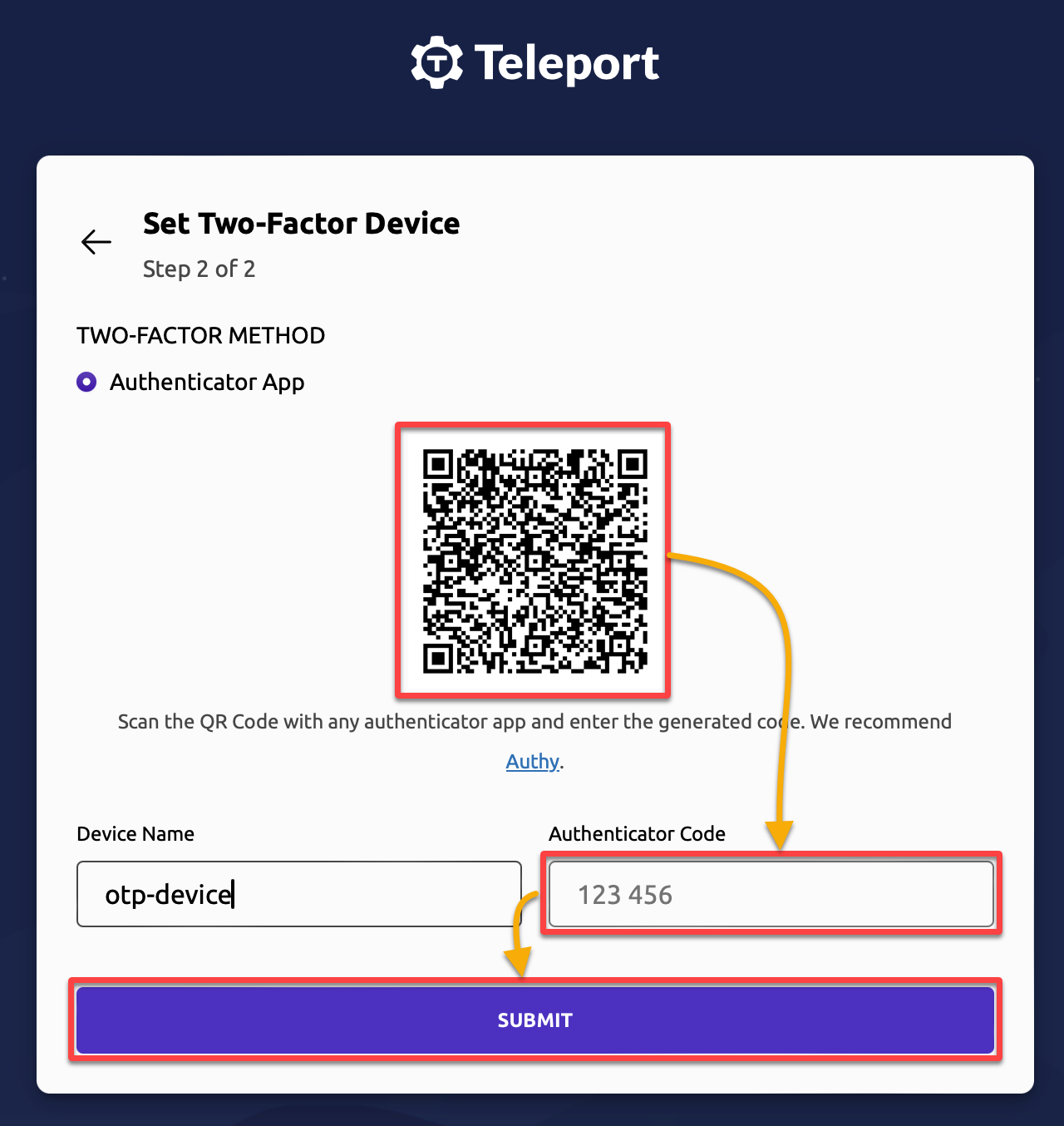
6. Klicken Sie nun auf ZU CLUSTER GEHEN, um auf Ihr Teleport-Konto zuzugreifen.
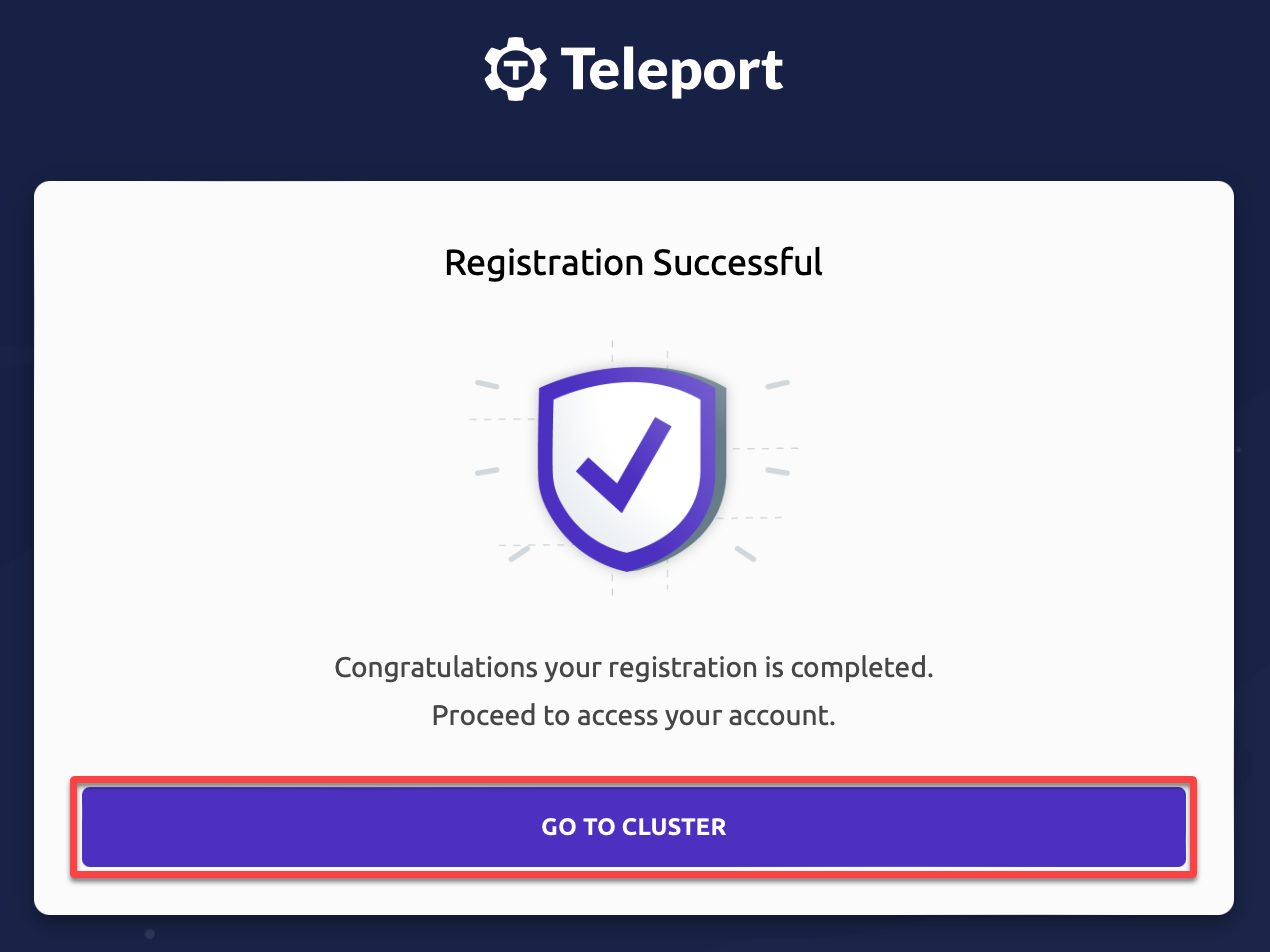
Ihr Browser leitet Sie zum Teleport-Dashboard weiter, das Ihrem Host-Server ähnelt, auf dem Teleport läuft. Beachten Sie, dass Ihr Host-Server das einzige verfügbare Ressourcengerät ist, das derzeit von Teleport bearbeitet wird.
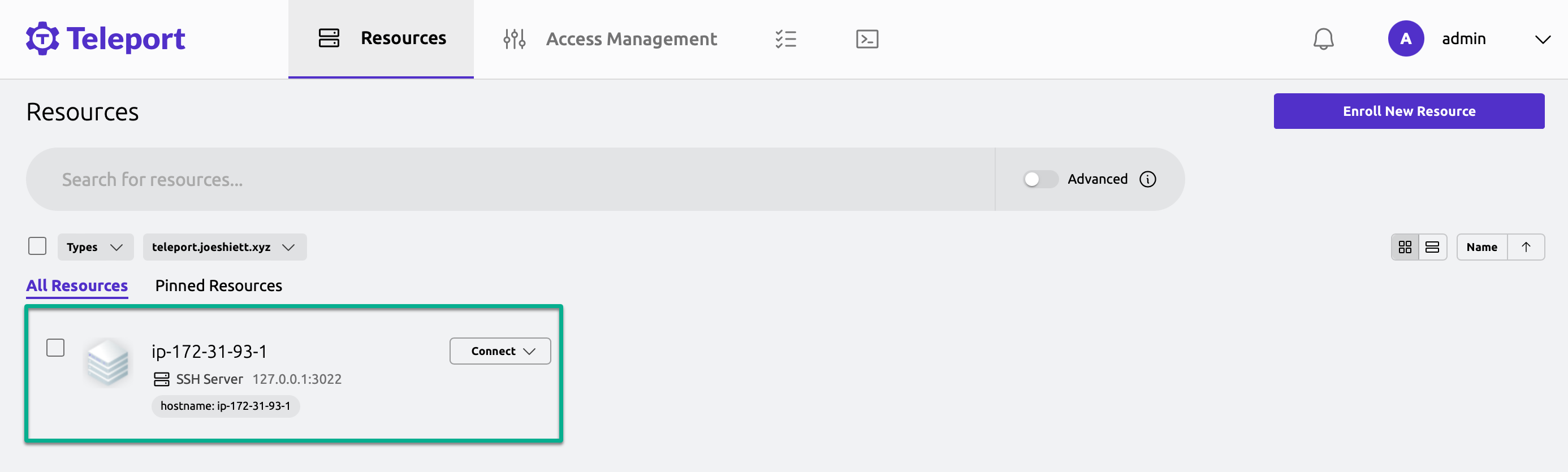
Hinzufügen und Verwalten von Ressourcen mit Teleport
Sie haben jetzt Zugriff auf Ihr Teleport-Dashboard, das nur eine verfügbare Ressource hat. Aber eine zentralisierte Plattform glänzt wirklich, wenn Sie mehrere Ressourcen verwalten können.
Mit den leistungsstarken Ressourcenverwaltungsfunktionen von Teleport können Sie mühelos zusätzliche Server, Datenbanken oder andere Infrastrukturkomponenten einbinden, alles über eine einzige Benutzeroberfläche.
Um Ressourcen mit Teleport zu verwalten, gehen Sie wie folgt vor:
1. Klicken Sie im Teleport-Dashboard auf Neue Ressource einschreiben (oben rechts), um das Einschreiben einer neuen Ressource zu initiieren.
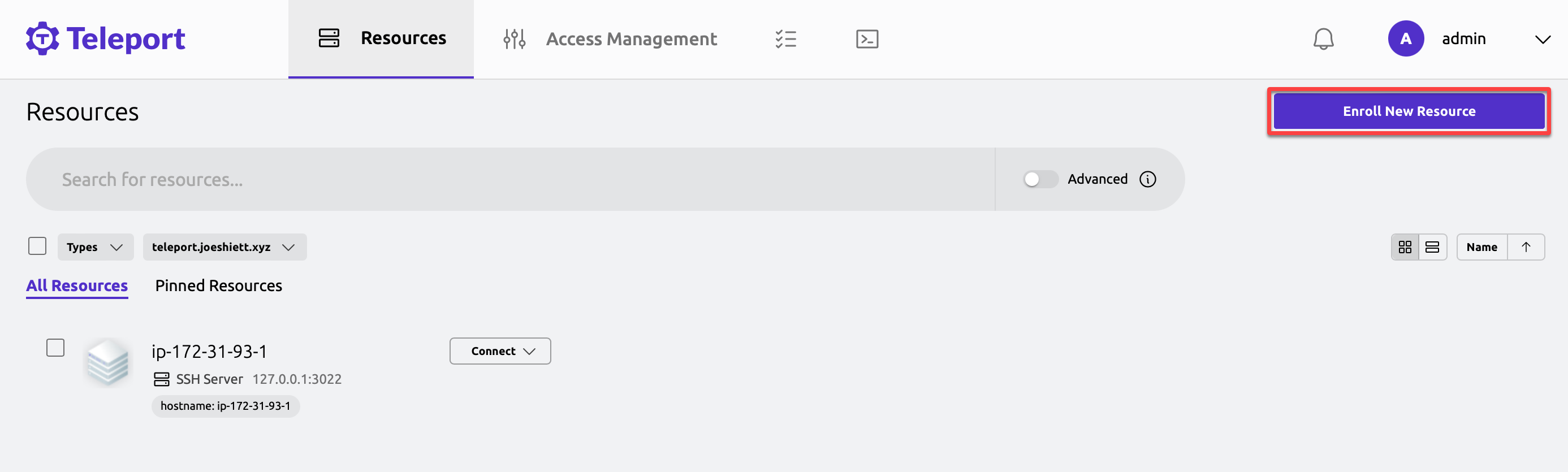
2. Wählen Sie eine aus der Vielzahl von Ressourcen aus, die Sie möglicherweise hinzufügen können, um den Zugriff mit Teleport zu sichern. Die Wahl dieses Tutorials ist der Ubuntu 14.04+ Server, wie unten angegeben.
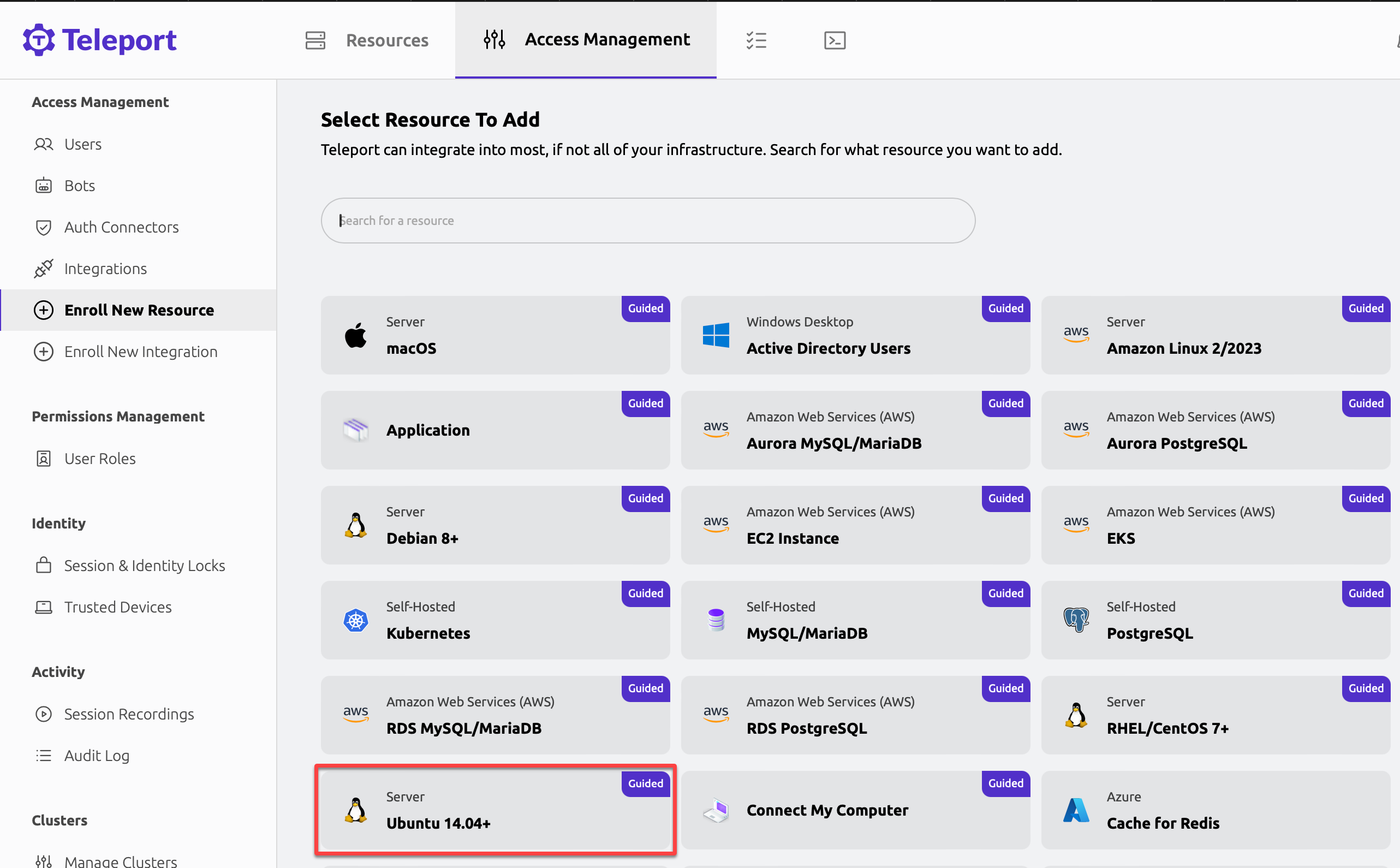
3. Kopieren Sie den von Teleport generierten Befehl, den Sie im nächsten Schritt ausführen werden.
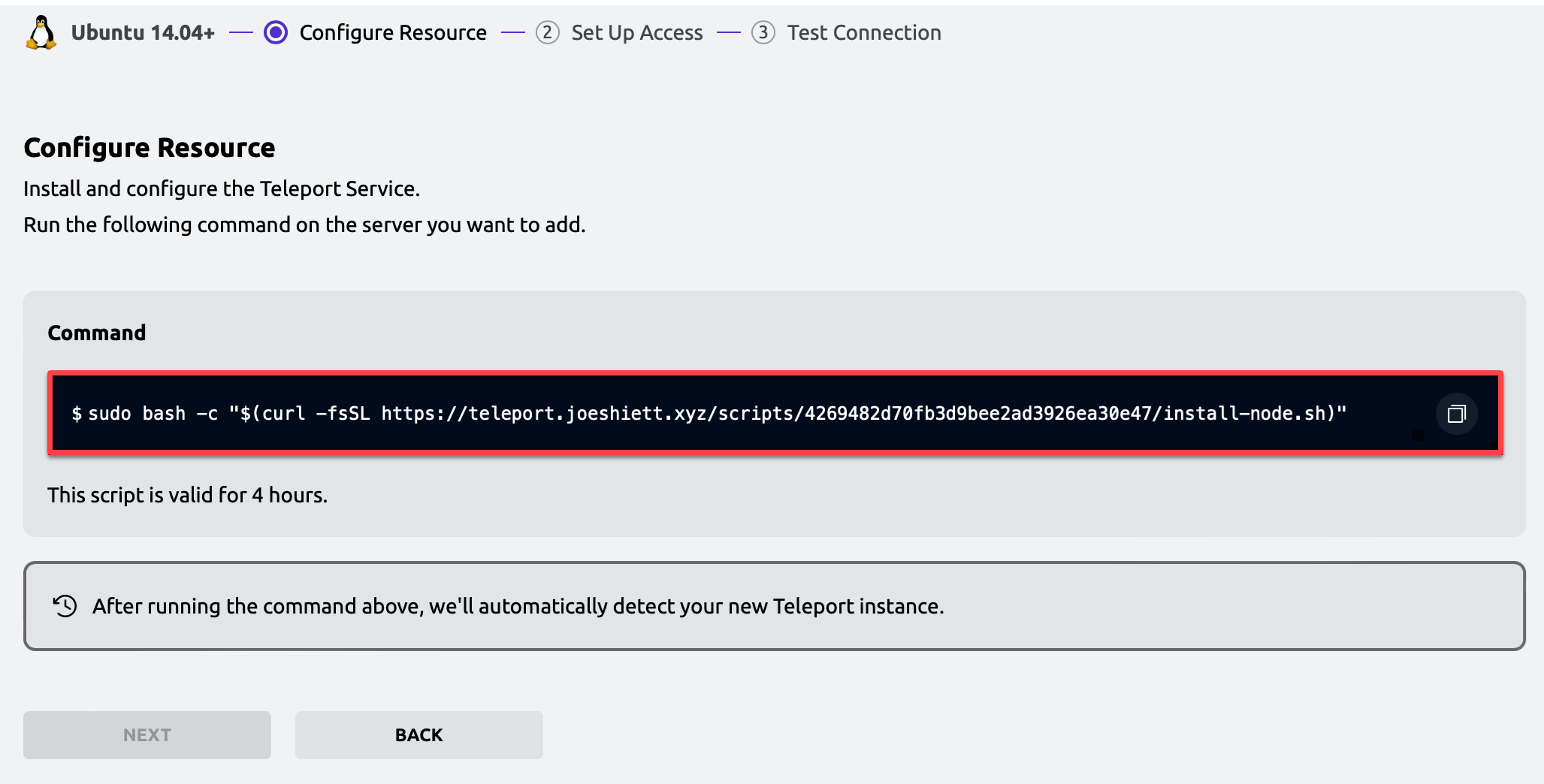
4. Öffnen Sie nun ein Terminal in Ihrem zweiten Server und führen Sie den Befehl aus, den Sie im dritten Schritt kopiert haben, um den Server für das Zugriffsmanagement hinzuzufügen.
Wenn erfolgreich, sehen Sie eine Ausgabe wie im folgenden Screenshot.
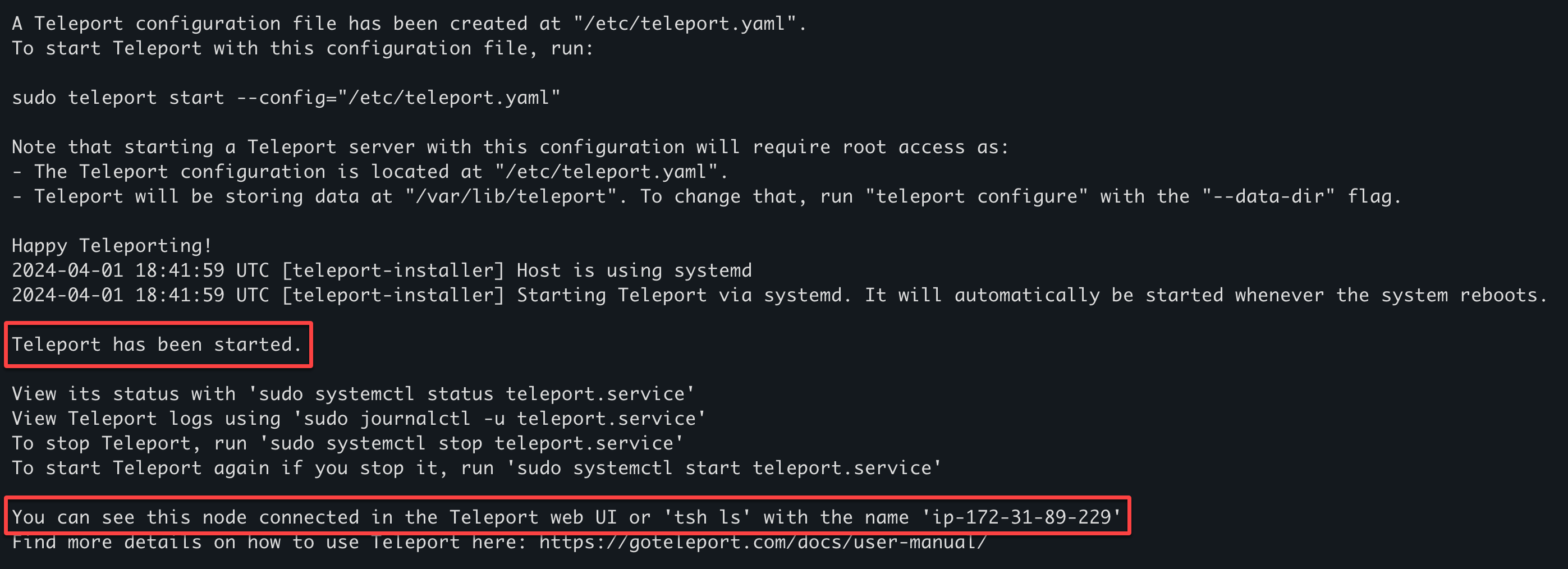
5. Nachdem Sie hinzugefügt haben, klicken Sie auf WEITER und befolgen Sie die aufeinander folgenden Aufforderungen, indem Sie auf WEITER und ABSCHLIESSEN klicken.
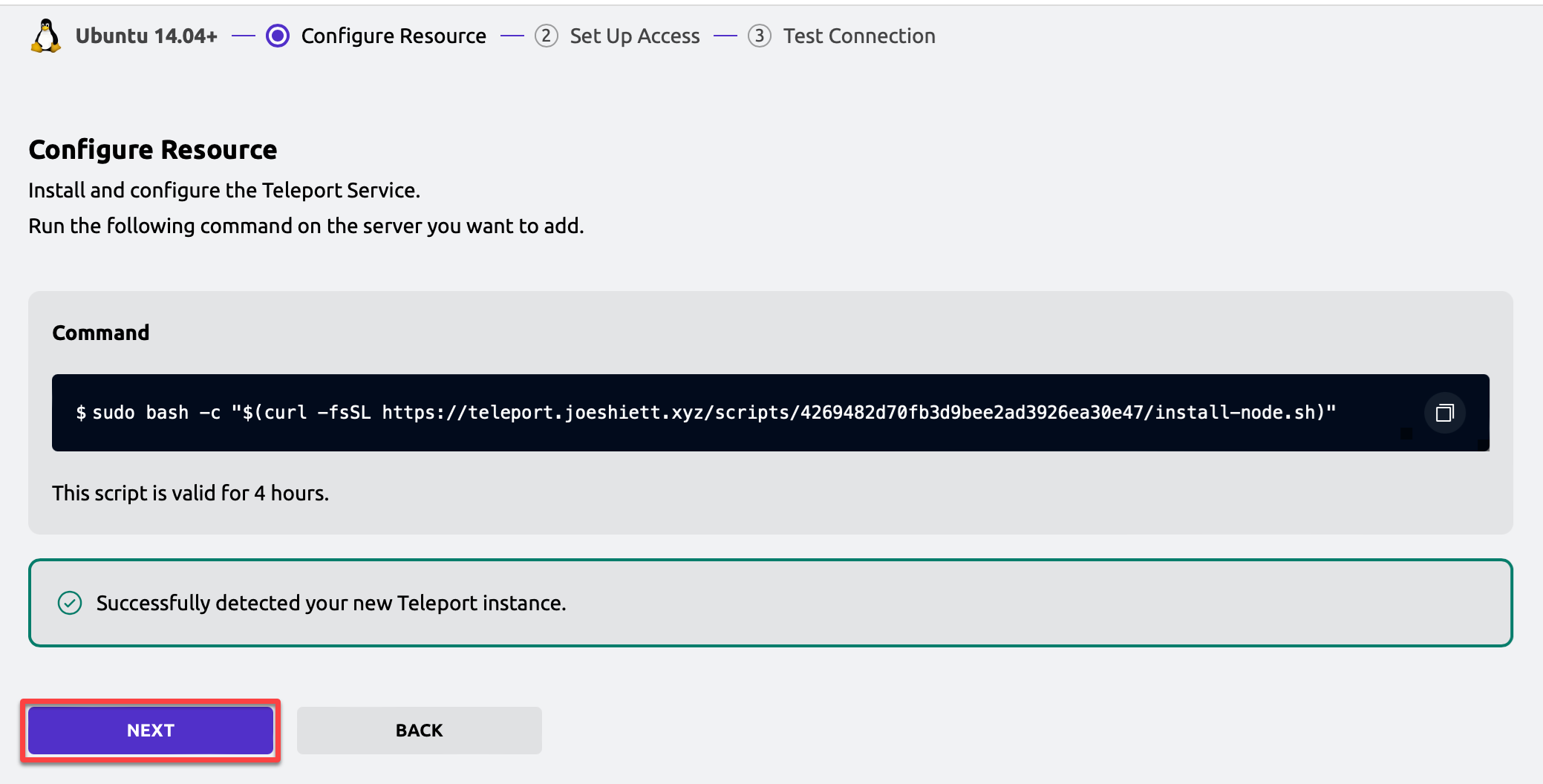
6. Navigieren Sie abschließend zu Ihrem Teleport-Dashboard, und Sie werden Ihre neu hinzugefügte Instanz sehen, wie unten dargestellt.
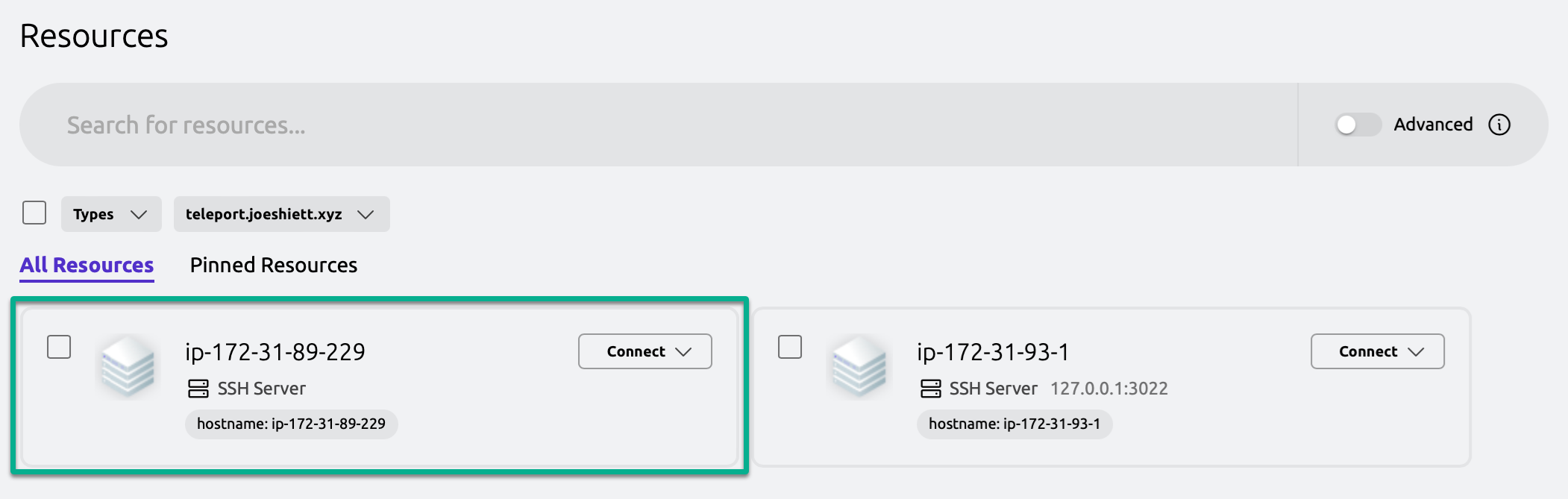
Abschluss
Hier haben Sie es – erfolgreich installiert und konfiguriert Gravitational Teleport, eingerichtet die Teleport-Webbenutzeroberfläche und etabliert Admin-Anmeldeinformationen. Im Laufe dieses Tutorials haben Sie wertvolle Einblicke in die sichere Verwaltung des Serverzugriffs gewonnen!
Warum also nicht dieses neu gefundene Wissen auf die nächste Stufe bringen? Installieren Sie das Teleport-CLI (tsh) speziell auf Ihrem lokalen Rechner und verbinden Sie sich über das CLI mit Ihrem Teleport-Server anstelle der Benutzeroberfläche.
Implementieren Sie Zugriffsverwaltung für weitere Ressourcen wie Kubernetes-Cluster und vieles mehr!
Source:
https://adamtheautomator.com/gravitational-teleport/













